当今社会,随着科技的不断发展,手机已经成为人们生活中不可或缺的一部分,而在日常工作和生活中,我们经常需要打印文件,传统的打印方式可能会显得有些麻烦。但是现在有了手机打印文件的功能,我们可以更加方便地将手机上的文件直接打印出来。接下来就让我们来了解一下如何通过手机打印文件的步骤。
手机打印文件步骤
步骤如下:
1.首先确定自己旁边有可以正常使用的打印机,打开打印机电源。大多数打印机都是支持手机打印的。

2.在手机上打开需要打印的文件或图片,点击右上角的“...”。

3.在弹出的操作界面,选择“打印”。
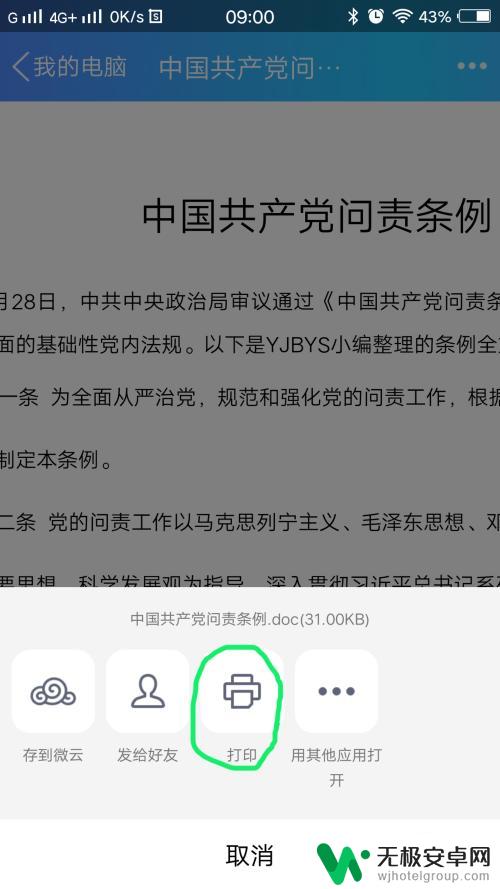
4.进入“打印选项”界面,点击“打印机”。选择你准备使用的打印机相应的型号(具体型号可以在打印机上找到)。
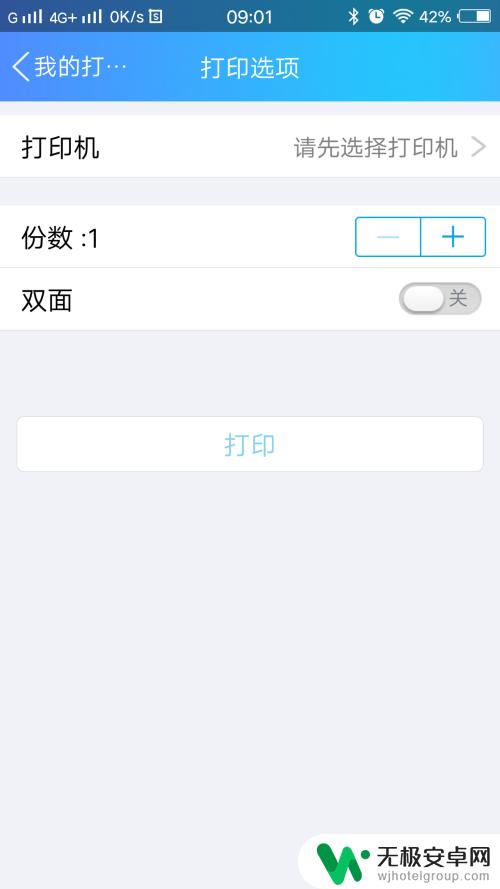
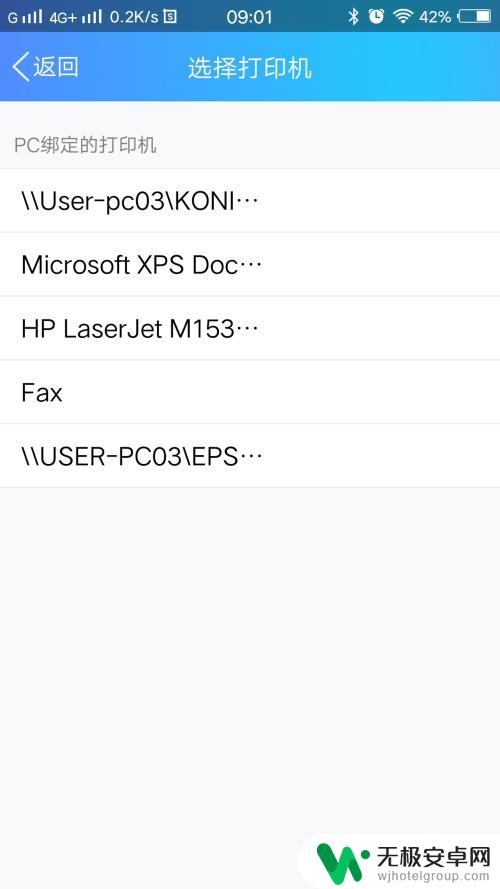
5.选择好后,会在“打印选项”界面显示打印机的型号。
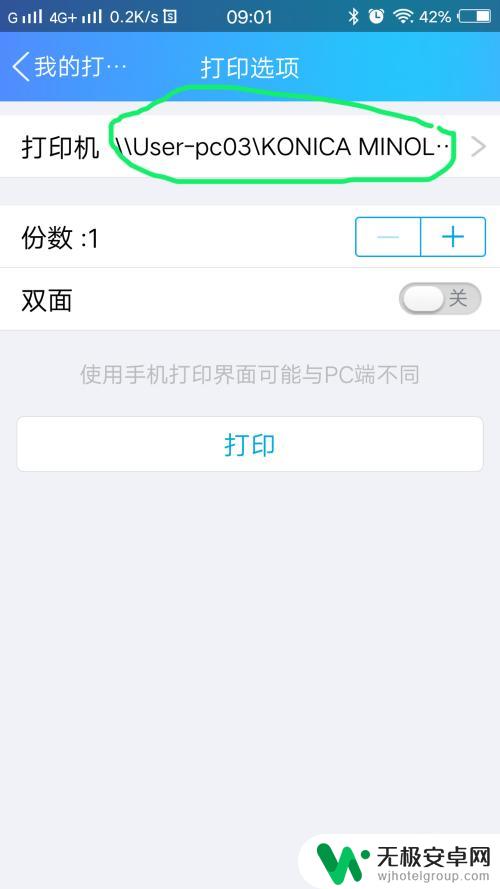
6.在“打印选项”界面,可以进行简单的设置,根据你的需要设置好份数和单双面。设置好后点击打印。
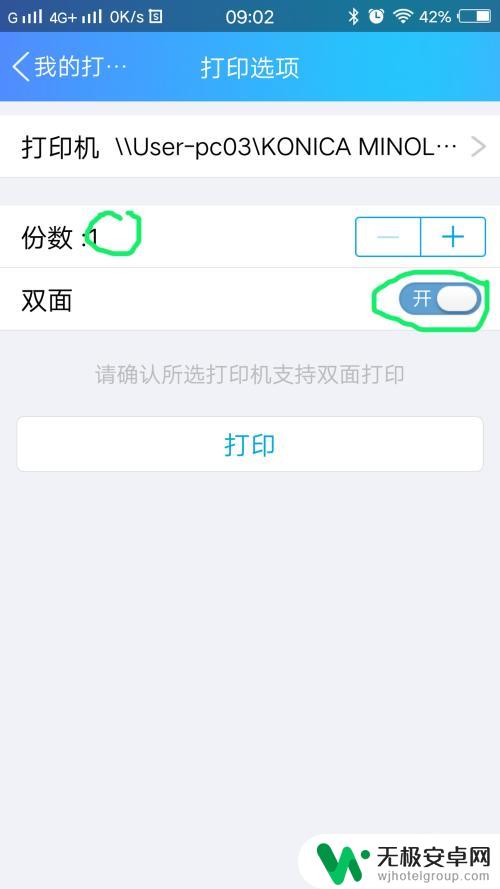
7.手机上的数据会自动传输至打印机,显示“已发送至打印机”后。文件就会被打印出来了。
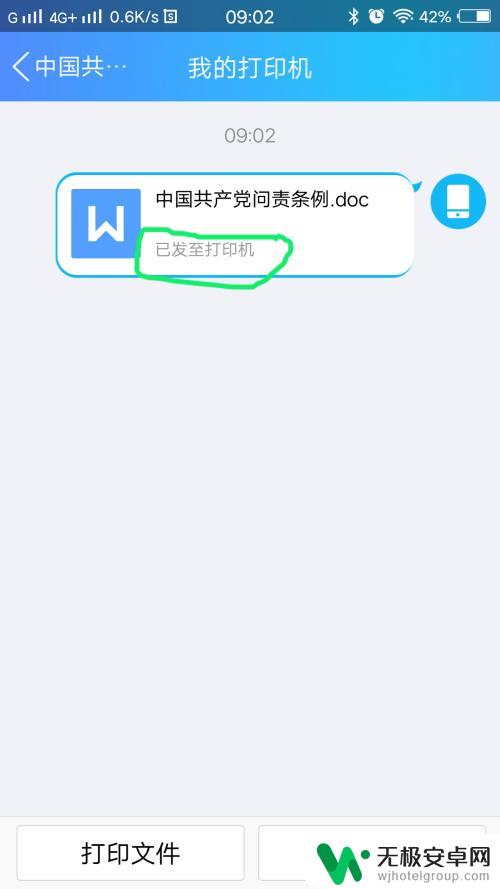
以上是关于如何使用手机打印文件的全部内容,如果有遇到相同问题的用户,可以参考本文中介绍的步骤进行修复,希望对大家有所帮助。










